Desde que compró su nuevo teléfono inteligente Huawei, todo lo que tiene que hacer es tomar fotos: cada ocasión se ha convertido en una buena ocasión para tomar una selfie o fotografiar el panorama que tiene frente a sus ojos. Pero ahora está en problemas: intentó conectar el teléfono a la PC para descargar las fotos en esta última, pero Windows no puede "ver" el dispositivo. En el Explorador de archivos no hay rastro del dispositivo y ahora estás desesperado porque no sabes cómo lidiar con la situación.
Bueno, sepa que no hay nada de qué preocuparse. Probablemente, para que los teléfonos inteligentes y las computadoras se comuniquen correctamente, todo lo que tiene que hacer es instalar software o cambiar una configuración simple en su teléfono. El resto será tan fácil como beber un vaso de agua. ¿No lo crees? Luego, tómese inmediatamente unos minutos de tiempo libre, lea las instrucciones anteriores cómo descargar fotos de huawei que encuentras a continuación e intenta ponerlos en práctica
Usé el teléfono inteligente Huawei P9 Lite equipado con Android 6.0 para crear el tutorial, pero las indicaciones del artículo son válidas para todos los dispositivos de la compañía china (incluidas las tabletas) y todas las versiones más recientes del sistema operativo. Del verde robot. Feliz lectura y, sobre todo, ¡diviértete!
Cómo descargar fotos de Huawei a la PC
Usar una PC con Windows? Entonces sepa que puede descargar fotos desde su teléfono inteligente Huawei de una manera muy simple. De hecho, de varias formas, todo muy sencillo. Solo tienes que elegir la solución que te parezca más cómoda y ponerla en práctica: encontrarás todos los pasos a seguir ilustrados a continuación.
Explorador de archivos
Si desea descargar fotos desde un teléfono inteligente Huawei pero no desea instalar software adicional en su PC, haga esto: conecte el teléfono a la computadora usando el Cable USB suministrado, respuesta Sí, permitir el acceso (o OK) a la advertencia que aparece en la pantalla del dispositivo y espere unos segundos a que Windows lo reconozca instalando sus controladores desde Internet (esto solo es necesario para la primera conexión).

A continuación, expanda el menú de notificaciones del teléfono inteligente (simplemente deslice el dedo desde la parte superior de la pantalla hacia la parte inferior) y presione el botón Archivo que se encuentra en el apartado relativo a la conexión USB: de esta forma el ordenador "verá" el smartphone como una unidad masiva USB (como una llave) y le permitirá acceder a todos los archivos de su memoria interna y / o microSD presentes en eso.

Después de activar el modo "Archivo" en el teléfono inteligente, cambie a la PC y abra elExplorador de archivos Windows (el icono de la carpeta amarilla ubicado en la parte inferior izquierda de la barra de tareas). En la ventana que se abre, seleccione el elemento Esta PC (o Computadora) en la barra lateral izquierda y haga doble clic en el icono de su teléfono inteligente Huawei (p. ej. HUAWEI VNS-L1 en el caso de Huawei P9 Lite).
Ahora, dependiendo de si las fotos están guardadas en la memoria interna del teléfono inteligente o en la microSD, vaya a Memoria interna o Tarjeta SD y abre las carpetas DCIM> Cámara para acceder a todas las fotos (y videos) que ha tomado con las cámaras de su teléfono.
¿Y ahora? Pues todo lo que tienes que hacer es seleccionar los archivos de tu interés y hacer uno muy sencillo copiar y pegar o cortar y pegar en una carpeta de su computadora.
Si, además de las fotos y videos tomados con cámaras de teléfonos inteligentes, también desea importar las capturas de pantalla que ha capturado en su dispositivo Huawei a su PC, navegue hasta la carpeta Memoria Interna> Imágenes> Capturas de pantalla o Scheda SD> Imágenes> Capturas de pantalla.

Si lo desea, también puede importar las fotos a su PC de una manera más ordenada, por ejemplo, asignándoles etiquetas y dividiéndolas en carpetas renombradas según su fecha de creación, utilizando la herramienta Importar imágenes y videos de Windows.
Para aprovechar la herramienta "Importar imágenes y videos" de Windows, primero debe activar el modo de conexión USB "Fotos" en su teléfono inteligente. Luego expanda el menú de notificaciones de Android, presione el botón Foto que se encuentra en la sección relativa a la conexión USB y espere unos segundos hasta que se restablezca la conexión entre el teléfono y el PC.
Cuando la operación esté completa, abra elExplorador de archivos Windows, seleccione el elemento Esta PC / Computadora desde la barra lateral izquierda, haga clic con el botón derecho en el icono de su teléfono inteligente y seleccione la opción Importar imágenes y videos en el menú que aparece.

En la ventana que se abre, espere unos segundos (o unos minutos) para que se detecten las fotos y videos en el teléfono, coloque la marca de verificación junto al elemento Revise, organice y agrupe los elementos para importar y, si quieres, escribe i etiqueta para ser asignado a los contenidos que se importarán a la PC (en el campo de texto apropiado ubicado en la parte inferior izquierda).
En este punto, haga clic en el botón adelante, usa la barra de ajuste Ajustar grupos (ubicado en la parte inferior derecha) para establecer el intervalo de tiempo para dividir las fotos en carpetas, coloque la marca de verificación junto a los grupos de fotos que se copiarán a la PC y presione el botón Importar (abajo a la derecha) para iniciar el proceso de transferencia de datos.

De forma predeterminada, las fotos y videos importados desde su teléfono inteligente se guardan en la carpeta Imágenes de la PC. Si desea cambiar su destino, haga clic en el artículo Otras opciones en la utilidad de importación de fotos y videos (abajo a la izquierda) y seleccione las carpetas de su preferencia usando los menús desplegables Importar imágenes a e Importar video a. ¿Más fácil que eso?
Foto de la aplicación (Windows 10)
Si usa una PC equipada con Windows 10, también puede importar fotos y videos desde teléfonos inteligentes Huawei usando la aplicación Foto, que encontrará preinstalado de forma gratuita en su PC.
Antes de abrir la aplicación Fotos de Windows 10, expanda el menú de notificaciones en su teléfono y, si aún no lo ha hecho, active el modo de conexión USB Foto presionando el botón apropiado. A continuación, busque "Foto" en el cuadro ubicado en la esquina inferior izquierda de la pantalla y seleccione el ícono de la aplicación Foto de los resultados de la búsqueda (el icono azul de Polaroid).

En la ventana que se abre, haga clic en el botón Importar ubicado en la parte superior derecha, seleccione el elemento Desde un dispositivo USB en el menú que se abre y espere unos momentos hasta que aparezca la lista de fotos (y videos) en su teléfono inteligente.
Luego coloque la marca de verificación junto a las miniaturas de los elementos que se importarán a la PC y presione el botón Continuar para iniciar la transferencia de datos.
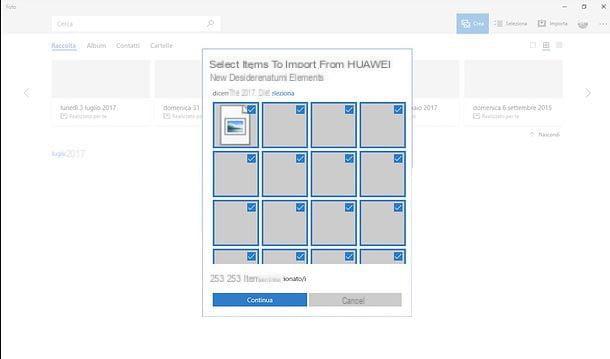
HiSuite
HiSuite es el software oficial de Huawei para administrar sus teléfonos inteligentes y tabletas desde PC. Es completamente gratuito y permite no solo transferir fotos y videos desde y hacia los terminales Huawei, sino también actualizar estos últimos, crear y restaurar copias de seguridad, administrar las aplicaciones instaladas, la libreta de direcciones y mucho más.
Si Windows no puede "ver" su dispositivo utilizando los controladores descargados automáticamente de Internet o, más simplemente, no se siente cómodo con las herramientas incluidas "de serie" en el sistema operativo, puede instalar HiSuite y utilizar este último para gestionar la transferencia de fotos. y videos entre su teléfono inteligente y su PC.
Para descargar HiSuite en su PC, conéctese a esta página web y haga clic en el botón Descargar que se encuentra en el centro. Cuando se complete la descarga, abra elArchivo RAR que contiene HiSuite (si no sabe cómo abrir archivos RAR, siga la guía que escribí sobre el tema), extraiga el contenido a una carpeta de su elección y ejecute el archivo HiSuite_xx_OVE.exe. En la ventana que se abre, presione el botón Sí, coloque la marca de verificación junto al elemento He leído y acepto el Acuerdo de licencia de usuario final y la Política de privacidad de Huawei HiSuite y finalizar la configuración presionando los botones Instalar e Comienzo. Si se le pide que reinicie su PC, acepte.

Con la PC reiniciada, conecte el teléfono inteligente a la PC con el cable USB suministrado y responda Sí, permitir el acceso (o OK) al aviso que aparece en la pantalla del dispositivo. Luego ve al menú Configuración> Configuración avanzada> Seguridad teléfono inteligente y active la función Permitir el uso de HDB.
Si su computadora aún no "ve" su teléfono después de realizar estos pasos, encienda el opciones de desarrollador yendo al menú Configuración> Acerca del teléfono de Android, tocando el elemento Versión de compilación o en la voz Número de serie por 7 veces consecutivas y, finalmente, también activa el Depuración de USB en el menu Configuración> Opciones de desarrollador.

¡Ahora somos! Revisa la caja Imágenes en HiSuite, haga clic en la pestaña cámara (si desea importar fotos tomadas con cámaras de teléfonos inteligentes a su PC) oa la tarjeta Capturas de pantalla (si desea importar capturas de pantalla a su PC) y seleccione los elementos que desea importar a su computadora.
Luego haga clic en el botón Exportar (abajo a la derecha), seleccione el cartella en el que copiar las imágenes y pulsar OK para iniciar la transferencia de datos. ¡Más fácil de hacer que de decir!

Cómo descargar fotos de Huawei a Mac
Si usas un Mac y, mientras conecta el teléfono inteligente a la computadora mediante un cable USB, no puede ver el contenido de este último en el Finder, no te preocupes: existen aplicaciones gratuitas que te permiten solucionar el problema de una forma muy sencilla.
Transferencia de archivos de Android
La primera aplicación que te recomiendo que pruebes es Transferencia de archivos de Android, un gestor de archivos gratuito que permite acceder a la memoria interna y microSD de los terminales Android y gestionar todos los datos contenidos en estos últimos. Para descargarlo en tu Mac, conéctate al sitio web oficial del programa y haz clic en el botón Descargar Ahora.
Cuando se complete la descarga, abra el paquete dmg que contiene Android File Transfer, copie el icono del software en la carpeta aplicaciones macOS e inicie este último haciendo clic derecho sobre él y seleccionando el elemento Abri desde el menú contextual. En la ventana que se abre, haga clic en el botón Comienzo y el programa se cerrará automáticamente.
El juego está hecho: a partir de ahora, cada vez que conectes un dispositivo Android a tu Mac, automáticamente se iniciará la aplicación Android File Transfer y podrás gestionar todos los archivos de la memoria interna y de la microSD de este último.

Para probar inmediatamente el potencial de Android File Transfer y usarlo para descargar fotos desde su teléfono inteligente Huawei, conecte el dispositivo a la computadora mediante un cable USB y active el modo Archivo en el menú de notificaciones de Android (deslizando desde la parte superior de la pantalla hacia la parte inferior y presionando el botón correspondiente ubicado en la sección del menú dedicada a la conexión USB).
Así que espere a que aparezca la ventana de Transferencia de archivos de Android, seleccione la pestaña relacionada con Memoria interna o a Tarjeta SD del dispositivo y acceder a la carpeta DCIM> Cámara (para fotos tomadas con cámaras) o en la carpeta Imágenes> Capturas de pantalla (para capturas de pantalla). Luego, busque los archivos que desea copiar a su Mac y arrástrelos a una carpeta de su elección.

Captura de imagen
Si lo desea, puede descargar fotos desde un teléfono inteligente Huawei a una Mac utilizando también Captura de imagen, la utilidad incluida "estándar" en macOS que le permite escanear e importar fotos y videos desde varios dispositivos.
Para capturar fotos desde un teléfono inteligente Huawei a través de Captura de imagen, primero debe activar el modo Foto en el teléfono. Así que abre el menú de notificaciones de Android, presiona el botón Foto presente en la sección dedicada a la conexión USB y, solo después de completar la operación, comience Captura de imagen en Mac (puede encontrar el programa en la carpeta Más Launchpad o buscándolo en Spotlight).

En la ventana que se abre, selecciona tu nombre teléfono inteligente en la barra lateral izquierda, elija la carpeta en la que importar las fotos usando el menú desplegable Importar a (abajo) y presiona el botón Importar todo para iniciar la transferencia de datos.
Si no desea importar todas las imágenes en el teléfono inteligente a la Mac sino solo una parte de ellas, seleccione solo los elementos de su interés usando la combinación cmd + clic y arrástrelos a una carpeta de su elección. Fácil, ¿verdad?
Cómo descargar fotos de Huawei a través de Internet
Otra forma de descargar fotos desde tu smartphone a tu PC es confiar en los servicios en la nube, en primer lugar Google Photos, que se instala "de serie" en muchos dispositivos Huawei y te permite almacenar tanto fotos como videos en Internet aprovechando espacio ilimitado (un pacto para aceptar una reducción potencial en la resolución a 16MP para imágenes y 1080p para películas).
Para activar la carga de fotos (y videos) en Google Photos, inicie la aplicación oficial del servicio en su dispositivo, presione el botón ☰ ubicado en la parte superior izquierda y seleccione el elemento ajustes del menú que aparece en el lateral. En la pantalla que se abre, vaya a Copia de seguridad y sincronización, toca la opción Tamaño de carga y seleccione el artículo calidad alta de la caja que se abre. A partir de este momento, todas las fotos y videos que haga con las cámaras del teléfono inteligente se cargarán en el espacio en línea de Google (Google Drive).

Para descargar fotos de Google Photos a su PC, abra el navegador, conéctese a la versión web del servicio, marque las miniaturas de las imágenes de su interés y seleccione el elemento descarga en el menú ⋮ ubicado en la parte superior derecha.

Alternativamente, si lo prefiere, puede instalar el cliente oficial de Google Drive para Windows o macOS y descargue fotos y videos a su PC a través de este último. Si no sabes cómo funciona Google Drive y cómo utilizar el cliente oficial de este último, lee mi tutorial dedicado al tema.
Si, por el contrario, prefieres transferir fotos desde tu teléfono inteligente a tu computadora de forma inalámbrica sin pasar por servicios específicos en la nube, puedes recurrir a aplicaciones de terceros como AirDroid y Sendanywhere: te lo conté en profundidad en mis tutoriales sobre cómo conectar Huawei a su PC y cómo transferir archivos de Android.
Cómo descargar fotos de Huawei

























